PDF konvertálása MS Publisher formátumba
A Microsoft Publisher nem támogatja a PDF fájlformátumot. A PDF-fájlokat azonban konvertálhatja a Word 2013 alapértelmezett DOCX formátumára, majd beillesztheti a DOCX fájlokat a Publisherbe, hogy PUB formátumba konvertálja őket.
Használja az Adobe Acrobat DC-t vagy más PDF segédprogramot a PDF-fájlok DOCX formátumba konvertálásához.
PDF konvertálása DOCX formátumba
Microsoft Word
1. lépés
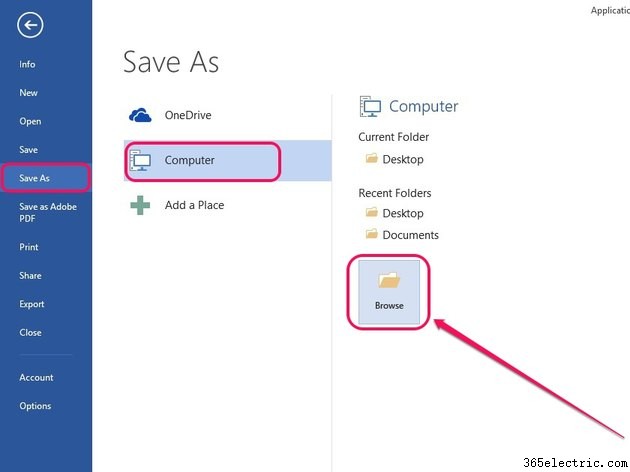
Nyissa meg a PDF-fájlt a Microsoft Word alkalmazásban, majd válassza a Mentés másként lehetőséget a Fájl menü alatt. Kattintson a Számítógép elemre oldalsó fület, majd kattintson a Tallózás lehetőségre .
2. lépés
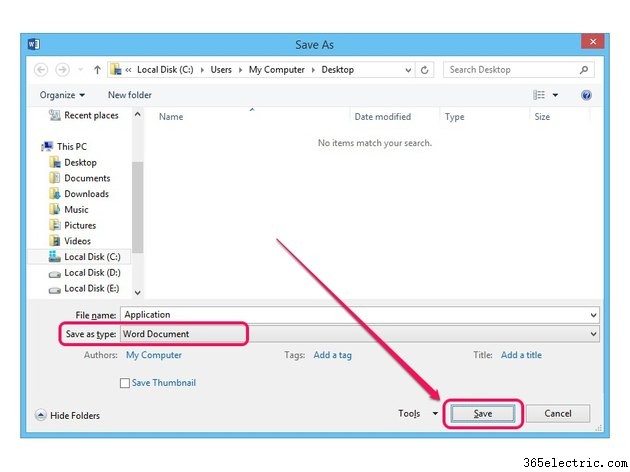
Adja meg a fájl mentési helyét, majd válassza a Word-dokumentum lehetőséget a Mentés másként mellett majd kattintson a Mentés gombra .
Adobe Acrobat DC
1. lépés
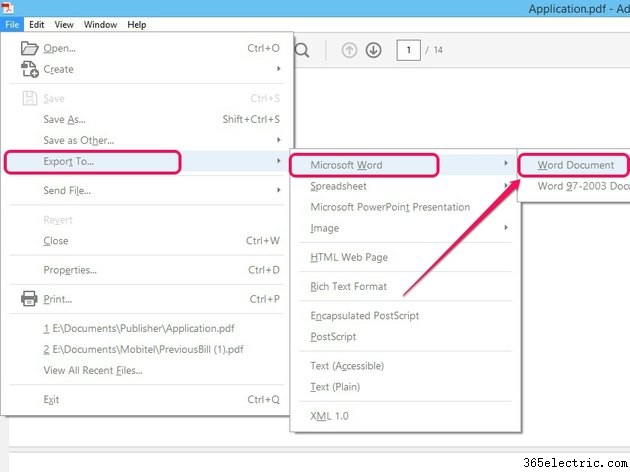
Nyissa meg a PDF-fájlt az Adobe Acrobat DC-ben, majd kattintson a Fájl lehetőségre . Mutasson az Exportálás ide lehetőségre , válassza a Microsoft Word lehetőséget majd kattintson a Word-dokumentum lehetőségre .
2. lépés
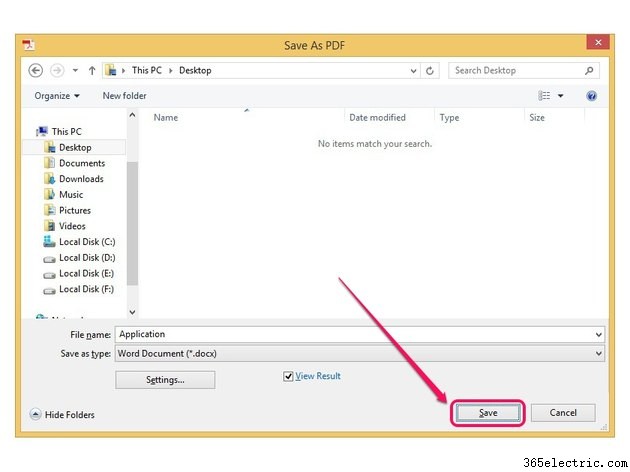
Adjon meg egy célt a fájl mentéséhez, majd kattintson a Mentés gombra .
Tipp
- Töltsön le egy 30 napos Adobe Acrobat DC próbaverziót az Adobe.com webhelyről.
- A webalapú eszközök, például a Nitro PDF to Word Converter és a Small PDF lehetővé teszik a PDF fájlok DOCX formátumba való konvertálását.
DOCX-fájl megnyitása és konvertálása a Publisherben
1. lépés
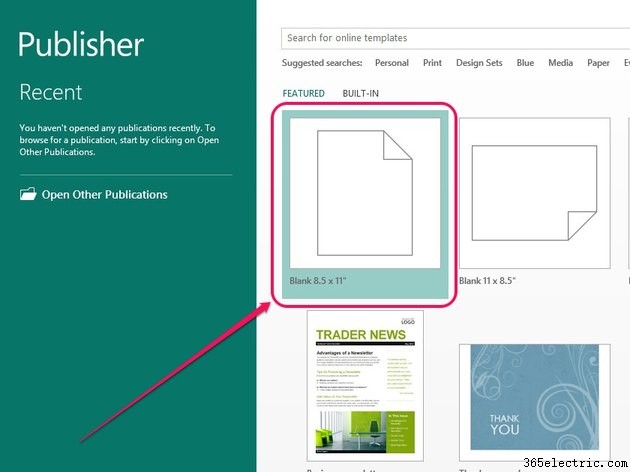
Nyissa meg a Microsoft Publisher alkalmazást, majd kattintson az Üres 8,5 x 11 elemre lehetőséget.
2. lépés
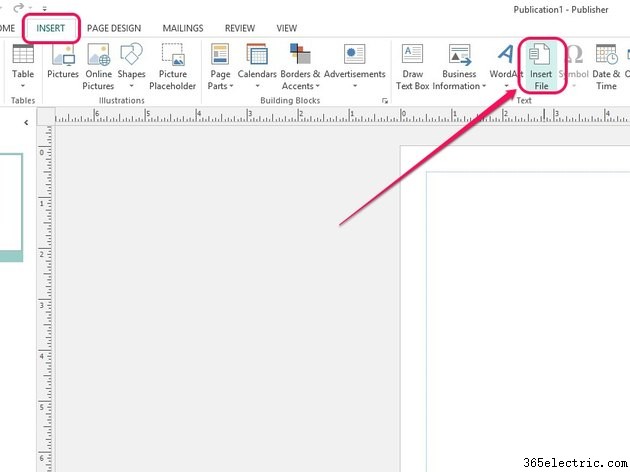
Nyissa meg a Beszúrás elemet fület, majd kattintson a Fájl beszúrása lehetőségre a Szöveg csoportban.
3. lépés
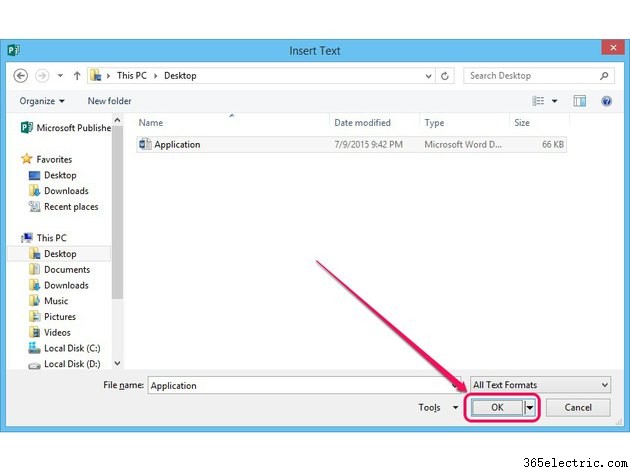
Válassza ki a Word-dokumentumot a merevlemezről, majd kattintson az OK gombra a DOCX fájl beszúrásához.
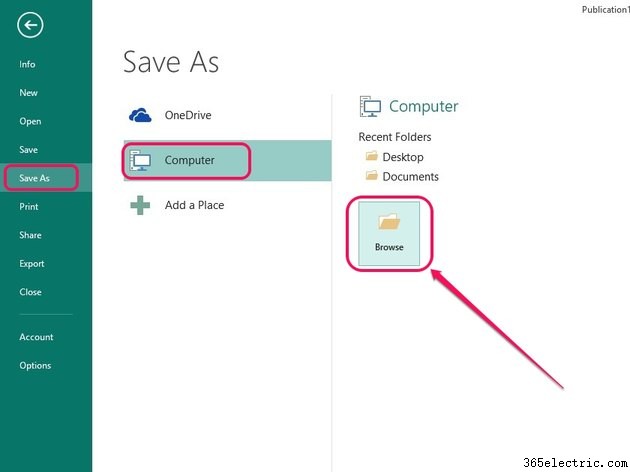
Nyissa meg a Fájl elemet menüben kattintson a Mentés másként lehetőségre , kattintson a Számítógép lehetőségre majd kattintson a Tallózás gombra .
4. lépés
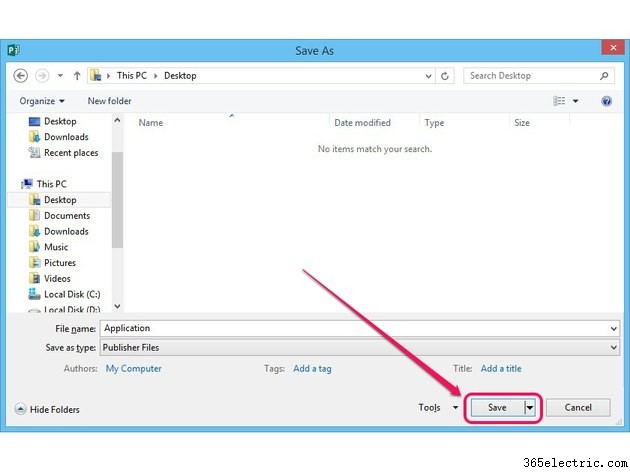
Adja meg a mentési célt, majd kattintson a Mentés gombra . A Publisher a fájlt PUB fájlformátumban menti.
